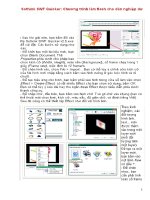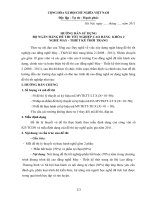HUONG DAN SU DUNG PM VE DO THI
Bạn đang xem bản rút gọn của tài liệu. Xem và tải ngay bản đầy đủ của tài liệu tại đây (171.54 KB, 3 trang )
Dplot: Chương Trình Vẽ Đồ Thị
Ngày gửi bài: 14/05/2008
Số lượt đọc: 7
Các bạn học sinh, sinh viên ngày nay có thể tiếp xúc với máy tính rất dễ dàng. Việc
học toán đồ thị theo cách vẽ ra trên giấy sẽ không phù hợp lắm. Đặc biệt là với
những đồ thị trong không gian ba chiều sẽ rất khó cho sự tưởng tượng, nếu vẽ trên măt giấy phẳng 2D. Trên thị trường
phần mềm thì có một số chương trình vẽ đồ thị. Song cách sử dùng không dễ chút nào, yêu cầu người dùng phải biết nhiều
về cách xử lý máy tính .Vì vậy, Dplot ra đời nhằm giúp đỡ những người không chuyên vẫn có thể sử dụng một cách đơn
giản nhất.
Giao diện chính của chương trình cũng khá đơn giản chỉ gồm có màn hình hiển thị, thanh menu và thanh công cụ:
Sau khi cài đặt chương trình thành công, khởi động chương trình, có vài mẫu biểu đồ đủ các kiểu dạng cho bạn tham khảo.
Bước tiếp theo bạn chuẩn bị các hàm số cần vẽ và làm theo các bước sau:
Bước 1: Bạn xác định xem đồ thị của bạn chuẩn bị vẽ thuộc dạng nào : trên mặt phẳng hay trong không gian để tùy chọn
tương ứng với cùng kiểu trong chương trình bằng cách bạn chọn menu file/new:
XY plot : Vẽ đồ thị trên mặt phẳng oxy
1D statistics plot : Đồ thị dạng thống kê
3D surface : Đồ thị trong không gian OXYZ dạng bề mặt
3D scatter : Đồ thị trong không gian OXYZ dạng quét
4D surface : Đồ thị trong không gian 4D dạng bề mặt
4D scatter : Đồ thị trong không gian 4D dạng quét
Bước 2 : chọn menu generate sau đó chọn dạng hàm số giống hàm số cần vẽ:
Dạng tham số : X=f(T) ,Y=g(T),...
Dạng tổng quát : Y=f(X) ; Z=f(X,Y)
- 1 -
Dạng khác : Y=poly(Y) ; Y=f(X,Y1,Y2)
Ví dụ : để vẽ parabol phương trình y =x2 : bạn chọn dạng Y= f(X)
Sau đó nhập vào khung text y = x^2 .tại mục angles bạn chọn theo chuẩn radian hoặc độ.Nhập giới hạn hiển thị của trục x
của đồ thị tại khung from x,to x và dx.
Đánh dấu kiểm vào ô prevent divice by 0 errors để phòng ngừa người dùng nhập vào biểu thức chia 0 không xác định.
Một chức năng đặt biệt nữa là sau khi cài đặt song.chương trình sẽ tự động thêm một công cụ vào menu trong chương
trình tính toán excel(98,2000,xp,2003,2007). Bạn vào excel. Sau khi nhập dữ liệu của bản cần vẽ đồ thị, bạn bôi đen những
dòng cột đó và click vào nút Dplot, chương trình sẽ thông minh tự động bật lên và vẽ cho bạn.
Để biết vị trí chính xác tại 1 điểm trên đồ thị bạn chỉ cần rà chuột tại vị trí cần xác định sẽ có 1 khung nhỏ xuất hiện hoặc
nhìn dưới thanh trạng thái .Bạn click chuột phải trên biểu đồ để thay đổi màu sắc,độ lớn,kiểu nối liền hay nối rời.Click chuột
phải vào vùng trống của biểu đồ để thay đổi độ tăng tỉ lệ giửa x và y (như hình bên)
Các menu quan trọng cần chú ý:
Menu Text
- 2 -
+ Title : để thiết lập tên tiêu đề cho đồ thị,trục x,trục y,trục z...
+ Legend/Labels command : thêm những chú thích vào đồ thị
Menu View
+ Crosshair Cursor : thay cho con trỏ bình thường bằng 1 trục oxy mà tâm o là vị trí của con trỏ di chuyển. Đặc tính này
giúp bạn xác định hoặc so sánh giữa các tham số trong đồ thị
+ Playback : giúp bạn xem các bước vẽ đồ thị từ điểm ban đầu đến điểm kết thúc như một file video bằng một chương
trình giả lập player mini có thể play,stop và pause.
Menu Info
+ Distance between points : Đo khoảng cách 2 điểm bằng cách click chuột từ điểm đầu đến điểm cuối.
Ngoài ra chương trình còn rất nhiều chức năng ứng dụng khác phục vụ cho nhiều lĩnh vực tùy theo những mục đích riêng
Sau khi bạn vẽ xong bạn hãy lưu lại thành dạng hình ảnh bmp,jpg,png... hoặc có thể copy trực tiếp và dán vào trong 1
chương trình soạn thảo hay paint cũng được.
Chế độ nhiều màn hình giúp bạn cùng 1 lúc có thể vẽ và theo giỏi nhiều đồ thị rất thuận lợi:
Chương trình tương thích với mọi windows (95, 98, 2000, ME, NT, XP, and Vista)
- 3 -